 2022-07-23 22:58:46
2022-07-23 22:58:46

福昕pdf阅读器是一款功能强大的编辑软件,它可以对pdf文档做多种编辑操作,比如添加注释,合并以及拆分的,大家在给pdf文档添加注释的时候,也是可以使用福昕pdf阅读器的注释工具来实现的,但是有些朋友不知道该工具的使用方法,因此感到束手无策,下面就给大家具体介绍一下福昕pdf阅读器注释工具该如何使用以及导出PDF文件注释的方法是怎样的等问题,以提供参考。

第一步,在福昕官网下载并安装福昕pdf阅读器。
第二步,安装完成后,我们打开福昕pdf阅读器,点击左上角的【开始】后下拉找到【打开】,选择需要文本标注的PDF文件,然后点击右下角的【打开】。
第三步,打开后我们可以看到上方的【注释】功能,在注释下我们可以添加各种文本标注、图钉、图章等等注释。文本标注有高亮、波浪线、下划线等多种标注形式。我们只需点击需要的标注形式,点击后再在需要添加的文本位置进行添加就可以了。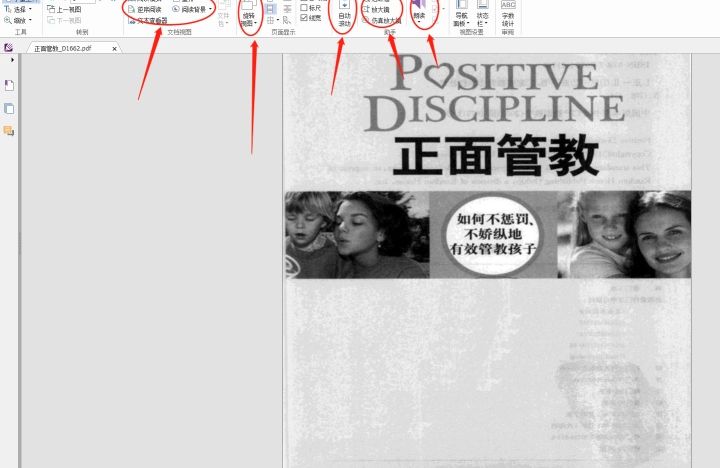
2. 点击这个浏览按钮之后,我们在出现的选择文件界面中,选中想要导出注释的PDF文件之后,点击右下角的打开按钮即可。
3. 点击这个打开按钮将PDF文件添加到软件界面之后,我们在界面上方的功能选项中,找到注释点击切换到其中。
4. 点击切换到注释界面之后,我们在右边找到管理注释选项并点击,然后在出现的选项中点击导出这个功能选项。
5. 点击导出之后接下来会打开一个文件另存为界面,找到之后点击选择输出保存位置,设置好文件保存名称之后点击右下角的保存按钮。
6. 点击这个保存按钮之后,等到保存操作完成就会看到导出注释数据成功的提示界面了,在输出路径中也可以看到导出的FDF注释文件。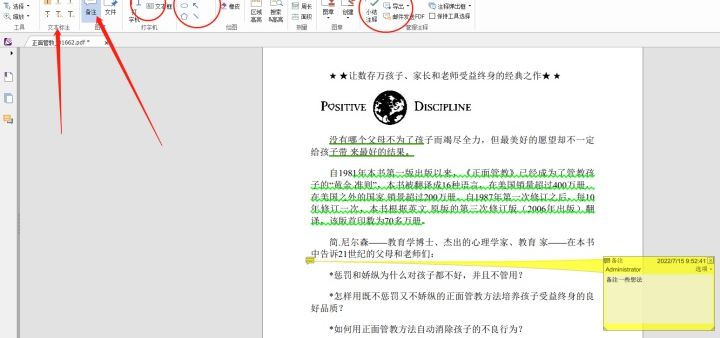 福昕pdf阅读器注释工具该如何使用?福昕pdf阅读器的注释工具使用起来是很简单的,大家可以参考上面的方法去操作,这样就可以给文档添加注释了。
福昕pdf阅读器注释工具该如何使用?福昕pdf阅读器的注释工具使用起来是很简单的,大家可以参考上面的方法去操作,这样就可以给文档添加注释了。

福昕pdf阅读器注释工具该如何使用?
操作流程:第一步,在福昕官网下载并安装福昕pdf阅读器。
第二步,安装完成后,我们打开福昕pdf阅读器,点击左上角的【开始】后下拉找到【打开】,选择需要文本标注的PDF文件,然后点击右下角的【打开】。
第三步,打开后我们可以看到上方的【注释】功能,在注释下我们可以添加各种文本标注、图钉、图章等等注释。文本标注有高亮、波浪线、下划线等多种标注形式。我们只需点击需要的标注形式,点击后再在需要添加的文本位置进行添加就可以了。
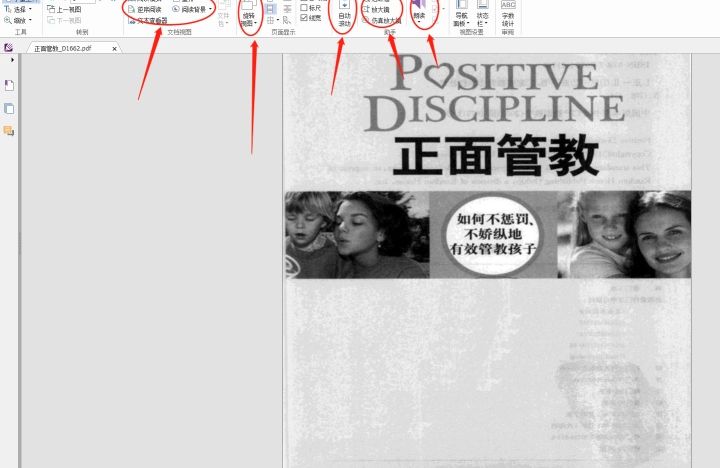
福昕pdf阅读器导出PDF文件注释的方法
1. 首先第一步我们打开软件之后,在软件界面左上方找到文件选项,点击文件选项卡之后选择打开,接着选择计算机,最后再点击浏览按钮。2. 点击这个浏览按钮之后,我们在出现的选择文件界面中,选中想要导出注释的PDF文件之后,点击右下角的打开按钮即可。
3. 点击这个打开按钮将PDF文件添加到软件界面之后,我们在界面上方的功能选项中,找到注释点击切换到其中。
4. 点击切换到注释界面之后,我们在右边找到管理注释选项并点击,然后在出现的选项中点击导出这个功能选项。
5. 点击导出之后接下来会打开一个文件另存为界面,找到之后点击选择输出保存位置,设置好文件保存名称之后点击右下角的保存按钮。
6. 点击这个保存按钮之后,等到保存操作完成就会看到导出注释数据成功的提示界面了,在输出路径中也可以看到导出的FDF注释文件。
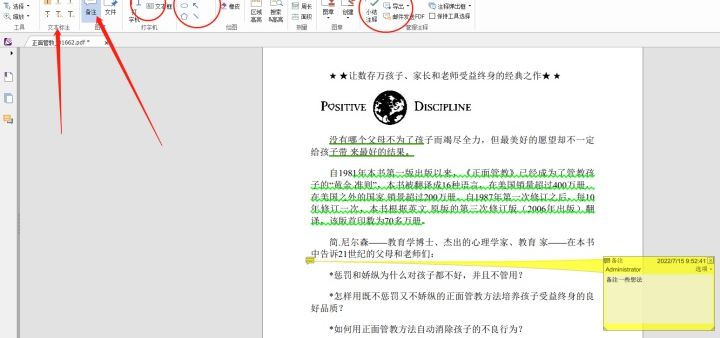

 免费下载
免费下载

